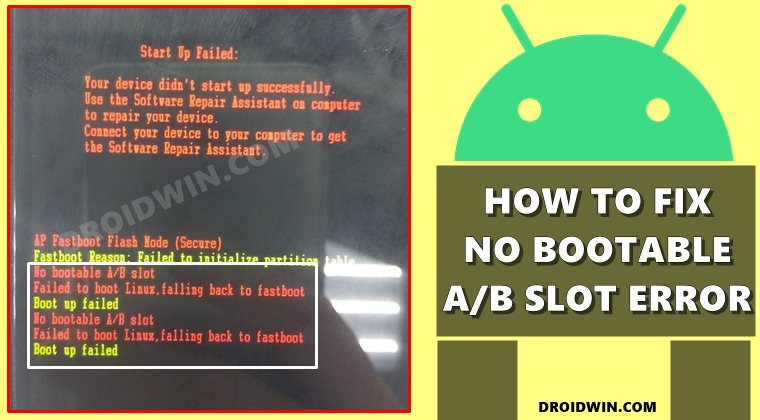Извлечение файла PIT из прошивки Samsung: руководство по разблокировке
В этом руководстве мы покажем вам, как извлечь файл PIT из любой прошивки Samsung, прошить его на ваше устройство, а затем разблокировать. У каждого крупного OEM-производителя несколько иной подход к предоставлению стандартной прошивки для своих устройств. Например, Google упаковывает его в ZIP-пакет. В результате вам просто нужно распаковать через WinZIP или WinRAR, и вы сможете получить связанные файлы.
С другой стороны, все файлы разделов OnePlus загружаются в файл payload.bin. Чтобы извлечь этот файл BIN и получить его файлы, вам понадобится автономный инструмент. Кроме того, прошивки Oppo и Realme находятся внутри пакета OZIP. Это снова требует отдельного инструмента для извлечения. Но вы можете спросить, зачем нам извлекать пакет прошивки?
Ну, это в основном необходимо для двух целей: чтобы получить root права на ваше устройство, исправив стоковый boot.img через Magisk и прошив его с помощью команд Fastboot. Другое использование этого — разблокировать ваше устройство, что делается с помощью файлов разделов. После извлечения стоковой прошивки вы получите эти файлы, принадлежащие разным разделам вашего устройства. К ним относятся, например, system.img, recovery.img, vbmeta.img, boot.img.
Затем мы могли бы прошить все эти файлы по отдельности с помощью команд fastboot в соответствующие разделы, и ваше устройство будет готово к работе. Но когда дело доходит до Samsung, все идет наперекосяк. Это связано с тем, что южнокорейские гиганты совсем по-другому относятся ко всему процессу прошивки. Но в чем проблема и почему это приводит к путанице? Давайте проверим это! После этого мы перечислим шаги, чтобы извлечь файл PIT из прошивки Samsung, прошить его, а затем разблокировать ваше устройство.
Программы для Windows, мобильные приложения, игры - ВСЁ БЕСПЛАТНО, в нашем закрытом телеграмм канале - Подписывайтесь:)
Необходимость извлечения файлов PIT из прошивки Samsung
Во-первых, Samsung не размещает свои прошивки на своем официальном сайте. Но вы все равно можете загрузить то же самое с сайтов Frija Tool, SamMobile и других. Но даже после загрузки и извлечения прошивки вы не найдете файлы IMG раздела напрямую. Вместо этого вы получите файлы AP, BL, CP, CSC и HOME_CSC с расширением .tar.md5. Можем ли мы прошить эти файлы через Fastboot?


В общих случаях мы используем команды Fastboot для прошивки файлов в соответствующие разделы. Например, команда восстановление через fastboot flash recovery.img указывает CMD прошить файл recovery.img в раздел восстановления. Но в случае с Самсунгом перепрошивка производится через Odin. Но поскольку мы не указываем Odin, куда нужно прошивать файлы, как он определяет раздел? Вот тут-то и пригодится файл Samsung PIT, извлеченный из прошивки.


PIT означает таблицу информации о разделах, и, как видно из ее названия, она содержит все необходимые инструкции относительно того, какой файл нужно прошить и в каком разделе. Odin берет этот файл, считывает всю связанную с ним информацию, а затем выполняет процесс перепрошивки. Например, я распаковал PIT-файл устройства Samsung Galaxy S20 (SM-G980F) и обнаружил следующие имена файлов. [to know more about their block sizes and partitions, refer to the ‘Samsung PIT File: What’s Inside it’ section at the end of this guide].
- ul_key.bin
- sec_efs.img
- up_param.bin
- хранилище ключей.bin
- устойчивый.bin
- recovery.img
- modem_debug.bin
- nad_refer.bin
- dqmdbg.img
- vbmeta.img
- vbmeta_samsung.img
- метаданные.img
- оптика.img
- пользовательские данные.img
Наряду с этими файлами было также несколько зашифрованных данных, которые содержали инструкции, на каком разделе вам нужно прошить эти файлы. Таким образом, Odin возьмет этот файл PIT и выполнит процесс его перепрошивки. Однако. если вы в конечном итоге загрузите неправильный файл PIT в Odin или даже загрузите файл PIT, который не соответствует текущей версии прошивки, это приведет к проблемам с загрузочной петлей или программным кирпичом. Следовательно, чтобы разблокировать устройство Samsung, вам необходимо извлечь файл PIT из прошивки, а затем прошить его. Вот все необходимые инструкции для того же.
Как извлечь файл Samsung PIT из стандартной прошивки
Мы перечислили приведенные ниже инструкции в отдельные разделы для простоты понимания. Продолжайте в той же последовательности, как указано ниже. Droidwin и его участники не будут нести ответственность в случае термоядерной войны, если ваш будильник не разбудит вас, или если что-то случится с вашим устройством и данными, выполнив следующие шаги.
ШАГ 1: Загрузите стоковую прошивку

Прежде всего, вам нужно будет загрузить стандартную прошивку для вашего устройства Samsung. Хотя существует довольно много способов сделать это, я предпочитаю Frija Tool. Если вы также разделяете эту мысль, то обратитесь к нашему подробному руководству о том, как загрузить стоковую прошивку/ПЗУ Samsung с помощью Frija Tool.
ШАГ 2: Извлеките прошивку Samsung


После загрузки прошивки извлеките ее в любое удобное место на вашем ПК. Затем вы должны получить следующие пять файлов: AP, BL, CP, CSC и HOME_CSC. Файл PIT сохраняется внутри файла CSC, поэтому нам нужно будет извлечь файл CSC. Вот как это можно сделать.
ШАГ 3: Извлеките файл CSC и получите файл Samsung PIT
Чтобы извлечь файл Samsung PIT из файла прошивки CSC, вам понадобится программа 7-ZIP Extraction. WinZip и WinRAR не могли обрабатывать файлы TAR и MD5, поэтому мне пришлось использовать вышеупомянутое программное обеспечение.
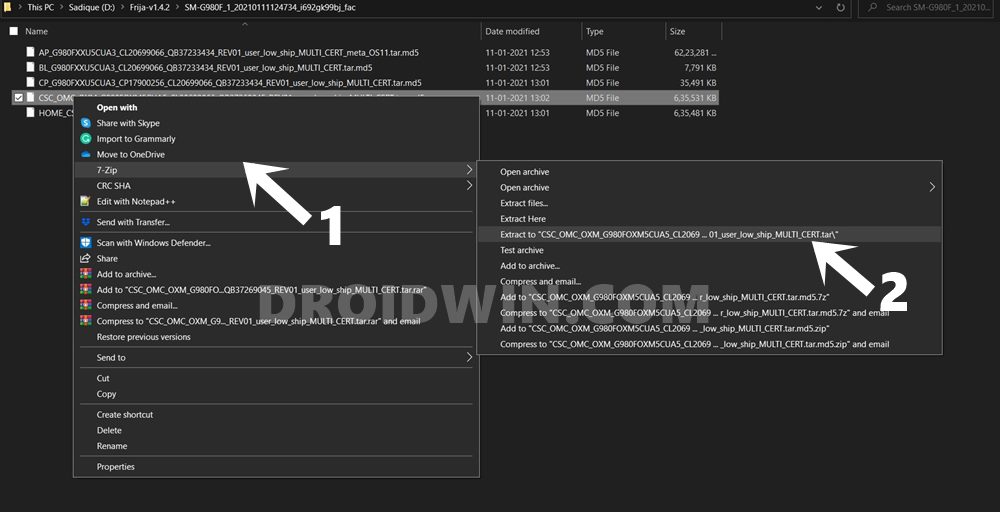
- Поэтому скачайте и установите 7-ZIP на свой компьютер.
- Затем щелкните правой кнопкой мыши файл CSC.tar.md5.
- Выберите 7ZIP > Извлечь в CSC.tar.
- Начнется процесс извлечения, который займет несколько минут.


После этого вы получите папку метаданных, несколько файлов LZ4 и необходимый файл PIT. Итак, теперь, когда мы извлекли файл Samsung PIT из файла прошивки CSC, пришло время прошить его на ваше устройство и разблокировать.
Как прошить файл Samsung PIT и разблокировать устройство
Вот необходимые инструкции, чтобы прошить файл Samsung PIT на ваше устройство, а затем разблокировать его. Следуйте вместе.
ШАГ 1: Установите Один
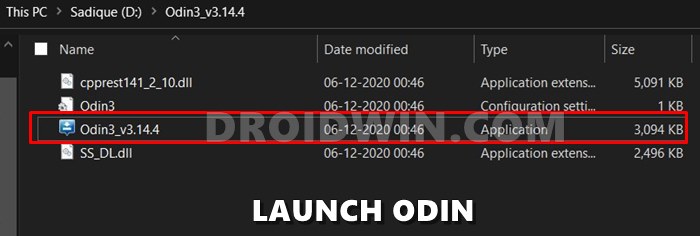
Что ж, нет смысла гадать, что мы будем использовать Odin Tool для прошивки этого PIT-файла. Поэтому загрузите и установите его на свой компьютер по данной ссылке: Один3-v3.14.4.zip. После загрузки извлеките его на свой компьютер и дважды щелкните файл Odin3_v3.14.4.exe, чтобы запустить инструмент.
ШАГ 2. Загрузите устройство Samsung в режим загрузки
Затем вам нужно будет загрузить ваше устройство в режим загрузки, чтобы Odin мог взаимодействовать с вашим устройством. Для этого вы можете обратиться к этому руководству: Как загрузить любое устройство Samsung в режим загрузки. Вот более короткие инструкции для того же самого:

- Выключите устройство. Затем одновременно нажмите и удерживайте клавиши увеличения и уменьшения громкости.
- Удерживая обе эти клавиши, подключите устройство к ПК через USB-кабель.
- Наконец, оставьте обе эти кнопки и нажмите клавишу увеличения громкости, чтобы загрузиться в режиме загрузки.
ШАГ 3: Прошить файл Samsung PIT через Odin
- Подключите устройство к ПК через USB-кабель (убедитесь, что оно загружено в режиме загрузки).
- Теперь запустите Odin Tool на своем ПК и перейдите в раздел PIT. Вы получите предупреждение, нажмите OK.

- Нажмите кнопку PIT, перейдите к извлеченному файлу PIT, выберите его и нажмите кнопку «Открыть», чтобы загрузить файл.

- Как только это будет сделано, вам также нужно будет загрузить другие файлы прошивки. Это связано с тем, что файл PIT никогда не прошивается отдельно, а со связанными с ним файлами. Поэтому загрузите файлы BL, AP, CP и CSC (обычный файл CAS, а не HOME CSC) в инструмент.

- Затем перейдите в раздел «Параметры» Odin и включите параметр «Переразметка».
- Наконец, нажмите кнопку «Пуск» и дождитесь завершения процесса. После завершения прошивки файла PIT вы должны получить сообщение Pass.

На этом мы завершаем руководство о том, как извлечь файл PIT из файла прошивки Samsung, прошить его на свое устройство через Odin, а затем разблокировать. Если у вас есть какие-либо вопросы относительно вышеупомянутых шагов, сообщите нам об этом в комментариях. Мы вернемся к вам с решением в ближайшее время.
Файл Samsung PIT: что внутри
Обычное извлечение файла PIT (после удаления двоичного значения) дает следующую информацию.

С другой стороны, если вы ищете полную информацию, включая двоичное значение, то вот что я получил.

Кроме того, преобразование файла PIT в файл XML позволило получить некоторую полезную информацию. Вот небольшой фрагмент того же:
В некоторых случаях вы также можете получить значения в шестнадцатеричном формате, как показано ниже (здесь столбцы соответствуют <Флаги1> <Номер раздела> <Флаги2> <Флаги3> <Смещение начала раздела> <Длина раздела> <Метка раздела> <Имя файла изображения>)
2000000 D000000 5000000 1000000 900300 180000 MODEMST1 nvrebuild1.bin 2000000 E000000 5000000 1000000 A80300 180000 MODEMST2 nvrebuild2.bin 2000000 F000000 5000000 1000000 C00300 680000 БОТИНКА boot.img 2000000 10000000 5000000 1000000 280400 780000 ВОССТАНОВЛЕНИЕ recovery.img 2000000 11000000 5000000 1000000 A00400 680000 FOTA 2000000 12000000 5000000 1000000 80500 EE370000 РЕЗЕРВНОЕ 2000000 13000000 5000000 1000000 2000000 EE3F0500 FSC 2000000 14000000 5000000 1000000 10000000 F03F0500 SSD 2000000 15000000 5000000 5000000 400500 400000 PERSIST persist.img.ext4 2000000 16000000 5000000 5000000 800500 480000 PERSDATA persdata.img.ext4 2000000 17000000 5000000 5000000 C80500 684D00 система .img.ext4 2000000 18000000 5000000 5000000 305300 A00F00 КЭШ-кэш.img.ext4 2000000 19000000 5000000 5000000 D06200 USERDATA userdata.img.ext4
Так что это были все технические детали, которые я смог получить в результате собственного тестирования, а также из надежных источников разработчиков с XDA. Если у вас есть дополнительные сведения обо всем этом, поделитесь с нами своей ценной информацией в комментариях.

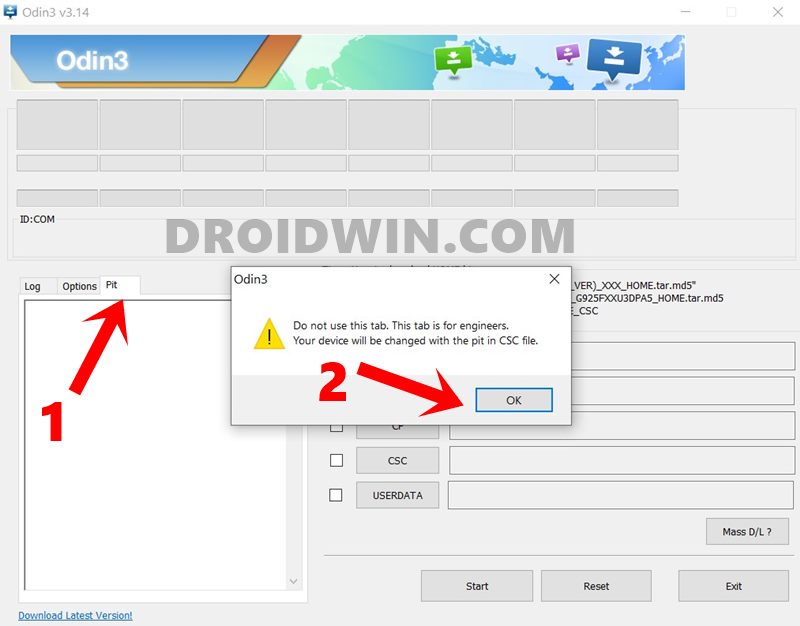

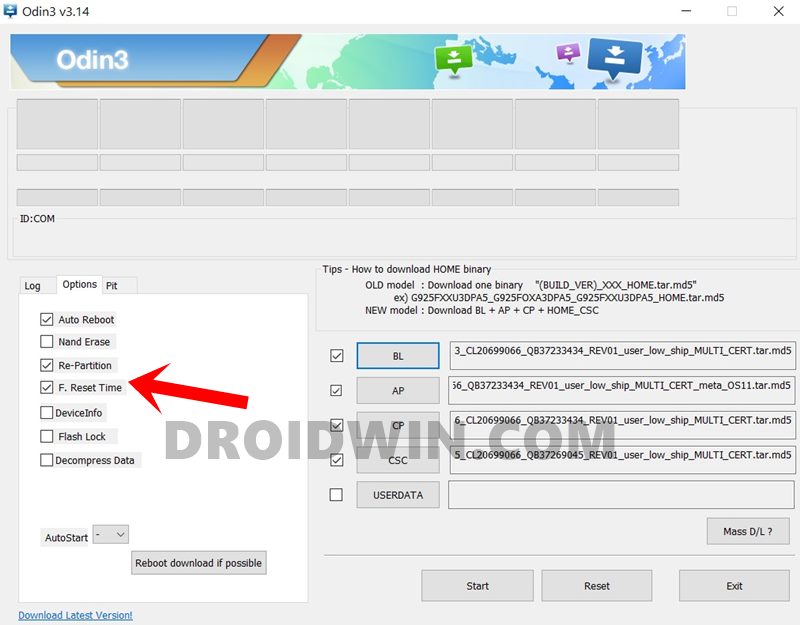
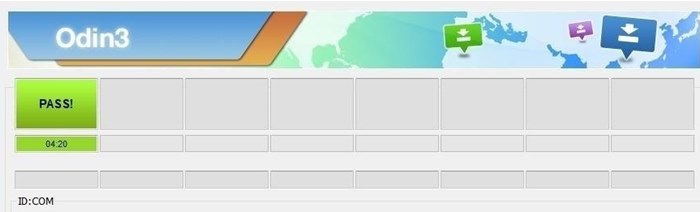


![Карты Google не работают в Galaxy Watch 5 LTE без телефона [Fix]](https://vgev.ru/wp-content/uploads/2022/09/google-maps-not-working-in-galaxy-watch-5-lte-without-phone.jpg)